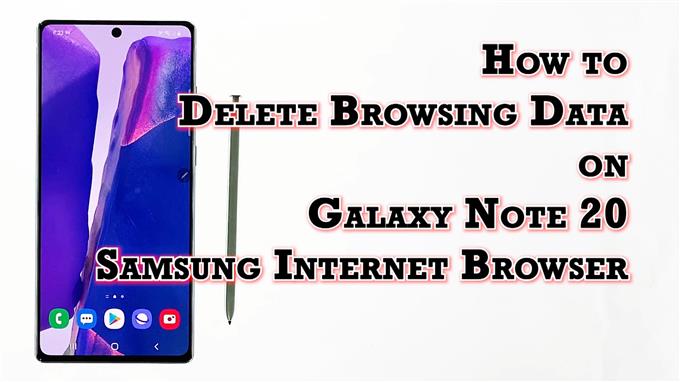Esta postagem ajudará você a eliminar dados temporários da Internet que estão armazenados em cache no aplicativo de Internet Note 20 da Samsung. Aqui está um guia fácil para você excluir dados de navegação no navegador de Internet Galaxy Note 20 Samsung.
Limpando dados de navegação no Samsung
Cada vez que você navega na Internet, seus dados de navegação são armazenados em cache no navegador. Ao fazer isso, o navegador será capaz de acessar rapidamente os mesmos dados localmente de toda a Internet. No entanto, dados temporários da Internet, especialmente aqueles com segmentos corrompidos, também podem resultar na depreciação do desempenho do aplicativo do navegador. É quando os problemas de login do site e outros erros relevantes começam a se manifestar.
Para prevenir e resolver esses problemas, é recomendável limpar regularmente os arquivos e dados da Internet.
Caso você esteja se perguntando como fazer isso em sua nova Nota 20, eu apresentei um passo a passo para você seguir.
Veja como você exclui dados de navegação no navegador de Internet Note 20 Samsung.
Etapas fáceis para excluir dados de navegação no Samsung Internet App
As etapas a seguir excluirão os arquivos de Internet temporários e dados de navegação armazenados no navegador de Internet Galaxy Note 20 Samsung.
1. Para começar, toque no Navegador de internet Samsung ícone na parte inferior da tela inicial.
Isso carregará o aplicativo do navegador.

Se você não vir este ícone na tela inicial, precisará acessá-lo no visualizador de aplicativos ou na tela de aplicativos. Basta rolar a partir da parte inferior da tela inicial para iniciar o visualizador de aplicativos e encontrar o ícone do aplicativo do navegador Samsung.
2. Na tela principal do aplicativo do navegador Samsung, toque no ícone do menu representado por três linhas horizontais curtas localizado no canto inferior direito.

Um menu pop-up com os principais controles de navegação aparecerá.
3. Localize e toque no Definições ícone para prosseguir.

Outra janela é aberta, destacando as configurações básicas e avançadas da Internet que você pode usar e gerenciar.
4. Role para baixo até o Avançado seção e toque em Privacidade e segurança.
Recursos relevantes serão carregados na próxima tela.

5. Role para baixo até a seção Dados pessoais. Então, toque Excluir dados de navegação.
Um menu pop-up solicitando que diferentes dados de navegação sejam excluídos aparecerá.

6. Toque para marcar o botão de opção antes do tipo de dados que deseja remover.

Se você deseja manter logins e senhas do site, dados de preenchimento automático e outras informações relevantes, basta deixá-los desmarcados.
Todos os dados selecionados devem ter uma marca de verificação antes deles.
7. Depois de selecionar os dados de navegação, toque em Excluir.

O navegador começará a excluir os dados de navegação selecionados.
Um rótulo de confirmação aparecerá abaixo da tela assim que todos os arquivos de internet temporários selecionados e a navegação forem excluídos com sucesso.
E isso é tudo sobre como excluir dados de navegação no aplicativo de Internet Note 20 da Samsung.
Que tipo de dados são excluídos?
Todo o seu histórico de navegação, sites e atalhos para páginas são removidos do cache do navegador. A mesma coisa vale para cookies e dados de sites que são criados pelos sites que você visitou, arquivos baixados, configurações de sites e permissões de sites. Os que você não selecionou permanecerão.
Quando excluir dados de navegação?
Conforme mencionado anteriormente, limpar o cache da Internet e os dados de navegação regularmente é recomendado, independentemente do tipo de navegador em uso. Isso é fundamental para evitar possíveis problemas de navegação, como travamentos aleatórios de sites, navegação lenta e outros problemas de Internet.
Espero que isto ajude!
Mais tutoriais em vídeo
Para ver tutoriais mais abrangentes e clipes de solução de problemas em diferentes telefones celulares e tablets, fique à vontade para visitar o canal AndroidHow no YouTube a qualquer momento.
Você também pode querer ler:
- Como limpar dados de navegação no Galaxy S20 (Chrome)
- Como limpar dados e cache do aplicativo no Samsung Galaxy S10 Plus
- Como bloquear cookies de terceiros no Galaxy S20 (navegador Chrome)